В прошлой статье я вам рассказал о том как установить WordPress на хостинг. Теперь поговорим о настройках, которые необходимо сделать прежде чем начнете работать с этой CMS. Сразу оговорюсь: настроек очень много, их все невозможно описать в рамках одной статьи. Поэтому сделаем самые необходимые. С другими при желании справитесь сами.
Все настройки и вся работа с сайтом проходит через админку, которая располагается по адресу: yousite/wp-admin. По умолчанию в сайтбаре стоит раздел мета, в нем есть ссылка администрирование. Я не пользуюсь этим разделом, да и в общем-то ни к чему выставлять вход в админку на всеобщее обозрение. Авторизуемся и водим в панель администрирования. В левой колонке находится меню, которое разделено на три группы. Сейчас нас интересует третья, самая нижняя группа, которая как раз и позволяет производить настройки сайта.
Настройки
Меню Настройки, подменю Общие. здесь вы можете изменить заголовок сайта, краткое описание, мыльник, на который будут приходить вам уведомления с сайта(напр. новый комментарий), произвести настройки даты и времени. Вы можете любому разрешить зарегистрироваться. Достаточно поставить галочку напротив поля Членство. Если вы разрешите, то можете выбрать роль нового пользователя (подписчик, администратор, редактор, автор, участник).
Если у вас кодировка отличная от UTF-8 то перейдите в подменю чтение и смените кодировку.
Еще нас интересует подменю Постоянные ссылки. Если мы оставим по умолчанию, то ваши странички будут иметь адрес вида: http://yuosite/?p=123. Это как-то не совсем красиво выглядит и пс не очень нравится такая форма записи адресов. лучше выбрать день и название, месяц и название, либо произвольно, прописав только название. Название будет выводиться в кириллице, что тоже не есть хорошо. Исправить ситуацию поможет плагин rus-to-lat. Об этом чуть позже.
Меню Пользователи. В данный момент нас интересует только подменю Ваш профиль. Здесь вы можете сменить контактный мыльник и пароль.
Темы
Меню Внешний вид. подменю Темы. Темы — очень удобный и гибкий инструмент управления внешним видом сайта. темы позволяют полностью изменить внешний вид и дизайн сайта.

Управление темами позволяет выбирать тему из установленных вами. По умолчанию в последней версии вордпресс идут несколько тем, в предыдущих — одна. Поэтому для придания уникальности своему сайту вам необходимо установить нужную тему. Переходим Установить темы. Тут можно нажать поиск и искать тему по ключевым словам, автору или метке, но тут надо знать, что искать. Гораздо проще, найти на просторах интернета нужную тему. Посмотрев как она выглядит, если она нам подходит, скачать на свой компьютер. Затем нажимаем загрузка и устанавливаем на совой сайт. При успешной установке появится надпись: Тема успешно установлена. Нажимаем активировать и наш сайт уже с другой темой.
В некорыторых темах можно менять Фон, заголовок и т. д. Перейдем, если ваша тема поддерживает, в подменю Заголовок. здесь можно посмотреть изображение используемого заголовка. можно загрузить свое изображение или выбрать изображения по умолчанию. Посде этого нажать кнопочку Сохранить измениния. Если вы загрузите изображения размером 940х198 пикселей, то они будут использованы без изменения. Если изображение имеет другие размеры, то его нужно загрузить на сайт, выделить нужную область и нажать кнопочку обрезатьи опубликовать. после этого изображение сменится на ваше. подменю фон позволяет выбрать либо фоновое изображение либо цвет фона.
Если у вас есть опыт работы с HTML, CSS и PHP кодом то темы можно подредактировать в подменю Редактор.
Виджеты
Меню Внешний вид. подменю Виджеты. Виджеты — это блоки, встроенные в движок WordPress и позволяющие добавить функциональности сайту. Их размещают в сайдбаре. Вот некоторые из них: поиск, рубрики, свежие комментарии, свежие записи.
 Управлять виджетами не сложнее, чем работать во всеми любимой винде. Для активации виджета просто перетащите мышкой его из средней колонки с доступными виджетами в правую, для деактивации — обратно. В правой колонке виджеты располагаются в том же порядке, что и на сайте. Чтобы изменить порядок перетащите выбраный виджет в нужное место.
Управлять виджетами не сложнее, чем работать во всеми любимой винде. Для активации виджета просто перетащите мышкой его из средней колонки с доступными виджетами в правую, для деактивации — обратно. В правой колонке виджеты располагаются в том же порядке, что и на сайте. Чтобы изменить порядок перетащите выбраный виджет в нужное место.
Плагины
Меню Плагины. Плагины — расширения для блога на вордпресс, которые позволяют добавить функциональности.
Подменю плагины содержит следующие элементы:
- Установленные — отображает все утановленные плагины, активные и неактивные
- Добавить новый — позволяет добавить новый плагин. Добавлять плагины будем на автомате. Добавить новыйплагин можно с локального компьютера (элемент меню Загрузка). Это, я пологаю, для вс не составит особого труда. Если же вам заранее известно название плагина, а в большинстве случаев это так, то вам не зачем совершать лишние телодвижения: скачать плагин на компьютер, загрузить на сервер. воспользуемся пунктом меню Поиск. Вставляем название нужного нам плагина в появившуюся форму и жмем кнопку Поиск плагинов.
- Редактор. Здесь мы сможете редактировать исходник плагина. Для новичков крайне нежелательно

ЦМС Вордпресс чрезвычайно популярна и поэтому плагинов для нее существует огромное количество. Чтобы рассмотреть их все книги не хватит, не то что статьи. Поэтому ограничемся самыми нужными.
Плагин rus-to-lat
Плагин rus-to-lat преобразует url’ы с кирилицы в транслит. Если мы используем постоянные ссылки, в адрес которых включено название страницы, то этот плагин для нас — это то, что доктор Агапкин прописал. Устанавливаем его, активируем и все: url’ы у нас в транслите.
Карта сайта XML и HTML
Для того, чтобы показать Пс какие странички добавились, какие изменились служит карта сайта XML. Вообще-то эту информацию должен слать сервер в HTTP заголовках. Но, во-первых, не все сервера хостингов шлют ее и во-вторых, обновления карты сайта автоматически оптравляется поисковикам. Иными словами, такая вещица , как карта сайта XML создает условия, чтобы поисковый робот чаще заходил на ваш сайт. нам поможет плагин google-sitemap-generator. Устанавливаем, активируем. Далее в меню параметры появляется подменю XML-Sitemap,переходим по нему.
Мне не очень нравится подача инфры в блоге из-за не шибко удобной навигации. такова уж специфика блогосферы. Единственный выход — сделать карту сайта для людей. Тогда с этой страницы можно поасть в любую точку вашего блога. Будем использовать плагин sitemap-generator. Устанавливаем, активируем. В меню параметры появляется подменю DDSitemapGen.
Файл robots.txt
Еще одна вещь, которая необходима для работы любого сайта — файл robots.txt. Этот файл показывает пс какие страницы можно индексировать, а какие нет. Согласитесь, что совсем необязательно индексировать файла админки. Для вордпресса файл robots.txt может выгдядеть вот так:
User-Agent: *
Allow: /wp-content/uploads/
Disallow: /wp-login.php
Disallow: /wp-register.php
Disallow: /xmlrpc.php
Disallow: /template.html
Disallow: /wp-admin
Disallow: /wp-includes
Disallow: /wp-content
Disallow: /tag
Disallow: /category
Disallow: /archive
Disallow: */trackback/
Disallow: */feed/
Disallow: */comments/
Disallow: /?feed=
Disallow: /?s=
Host: youdomen
Sitemap: http://youdomen/sitemap.xml
заменяем youdomen вашим доменным именем. Заходим в CPanel на хостинге и через деспетчер файлов заливаем наш файл в корневую папку.
Итак мы с вами сделали сами свой первый сайт, выполнили все необходимые настройки. Осталось наполнить его содержимым. Об этом в следующей статье.
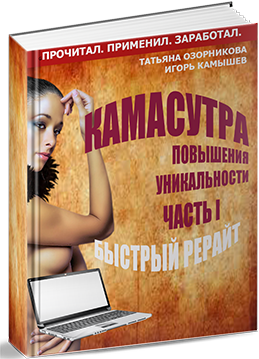
Я сам настраивал свой сайт, но делал это под диктовку одного известного мастера. То есть я записался на бесплатные курсы, на которых он рассказывал о первичных настройках. Далее можно было покупать платные курсы, где он рассказывал как зарабатывать на сайте, но к этому я уже стремился сам.